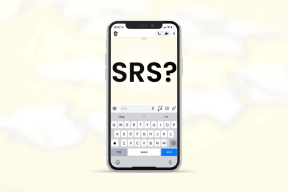Dodajte drugačiji pokretač pokretu pokretanja Google Nowa
Miscelanea / / December 02, 2021
Pokrenut sa serijom Nexus, većina Android uređaja danas dolazi s opcijom korištenja povlačenja prema gore Značajka Google Now. Prijeđite prstom prema gore s dna bilo kojeg zaslona da biste ga pokrenuli na svom uređaju. Iako se slažem da je Google Now, tijekom proteklih nekoliko mjeseci, postao gotovo potpuni paket aplikacije koji se ne može jednostavno zanemariti, koristeći takav nevjerojatna gesta lansiranja samo za jednu aplikaciju nekim bi pronicljivim korisnicima moglo izgledati kao otpad.

Dakle, za potonju grupu čitatelja danas bi mogao biti sretan dan. U članku ću govoriti o zanimljivoj aplikaciji pod nazivom Pokretač gumba za početak, pomoću koje možete nadjačati zadani prijelaz za pokretanje aplikacije Google Now s prilagođenim pokretačem aplikacija koji možete potpuno prilagoditi. Aplikacija najbolje funkcionira s uređajima koji dolaze s mekim tipkama s tri gumba kao što su Xperia Z serija i Moto G.
Pokretač gumba za početak za Android
Nakon što instalirate Pokretač gumba za početak
, samo pokušajte pokrenuti Google Now na svom uređaju pomoću pokreta prsta. Ovaj put, Android će od vas tražiti da odaberete zadanu aplikaciju za radnju s Home Launcher-om kao jednim od izbora. Ne zaboravite odabrati Uvijek opcija dok ga birate.
Nakon što ste to učinili, možete konfigurirati pokretač kako želite. Prema zadanim postavkama vidjet ćete aplikaciju Google pretraživanje dodanu na ploču. Dodirnite izbornik s tri točke na pokretaču za početak konfiguriranja aplikacije.
Za početak dodirnite gumb aplikacije za prikaz popisa aplikacija na vašem uređaju. Sada sve što trebate učiniti je dodati aplikacije koje želite prikazati na ploči pokretača. Pazite da dodate samo ono što je važno. Da biste je uklonili s popisa, samo dugo dodirnite aplikaciju i odaberite opciju uklanjanja.


Dakle, to su bile vrlo osnovne značajke aplikacije. Možete dodati kartice u pokretač pomoću izbornika postavki i kategorizirati aplikacije na temelju interesa. Ispravna kategorizacija također pomaže u lakom uočavanju aplikacija. Nakon što dodate novu karticu, dugo pritisnite na nju da biste je preimenovali.
Postoji mnogo prikaza u kojima možete rasporediti aplikacije u pokretaču. Možete navesti aplikacije s njihovim imenom ili jednostavno prikazati njihove male ili velike ikone kako biste uštedjeli prostor. Jedna nevjerojatna stvar u vezi s aplikacijom je da sve svoje postavke možete spremiti na Google disk i vratiti ih kada je potrebno.


Konačno, za korisnike kojima je izgled bitan, možete aktivirati transparentnost u aplikaciji. Nakon što aktivirate prozirnost, pomoću klizača možete kontrolirati postotak učinka prozirnosti. Prema zadanim postavkama, aplikacije su razvrstane po abecednom redu, ali ih možete prilagoditi pomoću opcije ručnog sortiranja koja se nalazi u izborniku s tri točke.

Video vodič
Zaključak
Dakle, to je bilo gotovo sve što je trebalo znati o kućnom pokretaču. Isprobajte ga kako biste brzo pokrenuli svoje aplikacije s gotovo bilo kojeg zaslona i javite nam što mislite o tome.
Također, ne zaboravite pogledati naš članak o tome kako možete koristite lijevi i desni rub svog uređaja za izvođenje brzih radnji sustava jednostavnim potezima.